在启动某些游戏或软件时,可能会遇到“DirectX版本过低,无法运行”的提示。这通常是由于系统中的 DirectX 版本低于 11 所导致,从而引发程序无法启动或运行异常。下面将为大家分享几种有效的解决方法,帮助顺利解决这一问题。

一、更新 Windows 系统
Windows 系统更新通常会自动包含最新的 DirectX 组件。特别是 Windows 10 和 Windows 11,系统补丁中往往已经集成 DirectX 11 或更高版本。保持系统及时更新,是解决 DirectX 版本过低问题最简便且有效的方法。
操作步骤如下:
1. 点击“开始”菜单,进入“设置”。
2. 选择“更新和安全”。
3. 点击“检查更新”,等待系统下载并安装最新补丁。
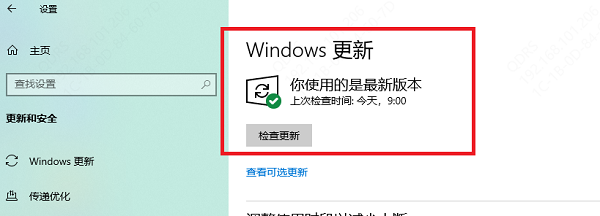
更新完成后重启电脑,按下 Win + R 输入 dxdiag,即可检查 DirectX 版本。如果显示 DirectX 10 或更低版本,则需要继续升级。
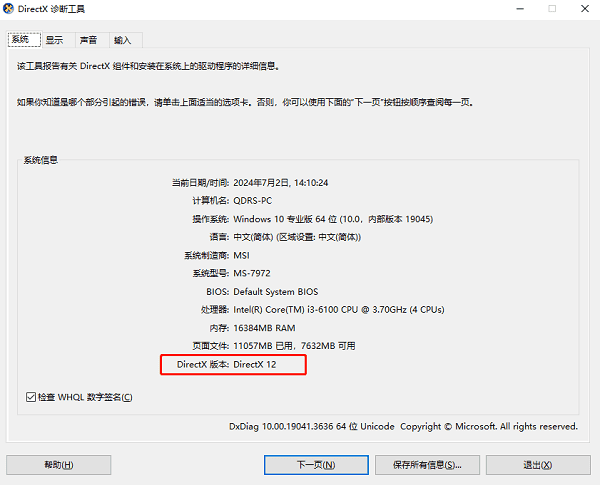
二、修复 DirectX 组件
DirectX 组件可能因误删、病毒或系统错误而损坏。若遇到此类情况,可以通过系统文件修复工具(如 sfc /scannow)进行检查与修复,确保缺失的 DirectX 文件得到恢复。
三、升级显卡驱动程序
DirectX 的图形功能依赖于显卡驱动的支持。如果驱动版本过旧,可能导致 DirectX 无法正常调用。建议前往显卡厂商官网(如 NVIDIA、AMD、Intel)下载并安装最新驱动,以提升兼容性和图形性能。
四、更换操作系统版本
部分旧版 Windows 系统(如 Windows 7)默认不完全支持 DirectX 11 功能。升级至 Windows 10 或更高版本,不仅能够彻底解决兼容性问题,还能获得更稳定的系统环境和更高的性能表现。
五、检查软件或游戏的最低配置要求
并非所有程序都兼容低版本 DirectX。有些游戏或软件明确要求 DirectX 11 及以上版本才能正常运行。用户可在软件或游戏的官方网站查询“系统要求”或“最低配置”,以确认是否需要升级系统或硬件。
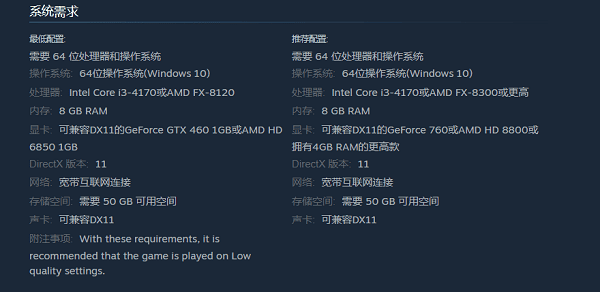
六、使用兼容模式运行程序
如果遇到旧程序与新系统或 DirectX 版本不兼容的情况,可以尝试使用兼容模式运行。通过模拟旧版 Windows 环境,有时能够帮助程序正常启动,尤其适合老游戏或早期开发的软件。

总结与建议
通过更新系统、修复组件、升级驱动、调整兼容性等方式,大多数 DirectX 版本过低问题都能得到解决。如果在处理过程中,遇到驱动异常、系统优化需求或复杂问题,建议使用【驱动大师】软件的远程服务。
借助【驱动大师】软件远程服务,如果上述方法无法彻底解决 DirectX 版本过低或相关兼容性问题,可以使用【驱动大师】的远程优化服务。由专业工程师帮助清理系统垃圾、优化启动项、转移系统缓存文件,并在此过程中检测并修复网卡、显卡、蓝牙、声卡等驱动问题,确保电脑性能恢复到最佳状态。




